如何轻松在Word中隐藏修订内容以保持文档整洁在使用Microsoft Word处理文档时,修订功能是一个非常有用的工具,尤其是在团队协作时。然而,有时候你可能希望在查看或打印文档时不显示这些修订。本文将为您提供几种简单的方法,让您轻松隐藏修订内容。
方法一:通过“审阅”选项卡隐藏修订打开您的Word文档。点击顶部菜单栏中的“审阅”选项卡。在“修订”组中,找到“显示标记”按钮。点击“显示标记”,然后取消选中“插入和删除”以及“格式”选项。现在,您的文档将不再显示修订内容。方法二:更改显示视图在Word中打开文档。转到“视图”选项卡。在“文档视图”组中,选择“草稿”或“阅读模式”。在这些视图中,修订内容将不会被显示。方法三:打印时隐藏修订打开需要打印的文档。点击“文件”菜单,然后选择“打印”。在打印设置中,找到“打印标记”选项。确保取消选中“打印修订”选项。然后点击“打印”,您的文档将不显示修订内容。以上就是在Word中隐藏修订内容的几种方法。通过这些简单的步骤,您可以轻松管理文档的显示效果,确保您的读者看到的是干净、整洁的文本。
本文编辑:二十一,来自加搜AIGC
如果您觉得这篇文章对您有帮助,请分享给您的朋友们!更多模板可点击下方图片下载WPS查看。